Remediați eroarea Apex Legends Anti Cheat în Windows 10
Publicat: 2022-06-10
Apex Legends este unul dintre jocurile populare și este jucat de mulți pasionați de jocuri. Acest joc de aventură oferă jocuri captivante care hipnotizează jucătorii și îi atrage și pe alți jucători. Dar unii dintre acești jucători au raportat o eroare de înșelăciune Apex Legends Anti care cu siguranță le distruge experiența. Dacă te confrunți și cu o eroare Apex anti cheat și nu știi ce să faci, citește acest articol până la sfârșit. Veți afla despre motivele și soluțiile finale pentru eroarea Apex Anti cheat în Windows 10.

Cuprins
- Cum să remediați eroarea Apex Legends Anti Cheat în Windows 10
- Metoda 1: Pași de bază de depanare
- Metoda 2: Rulați jocul Apex Legends ca administrator
- Metoda 3: Închideți toate programele de fundal
- Metoda 4: Reparați fișierele jocului Apex Legends
- Metoda 5: Actualizați jocul Apex Legends
- Metoda 6: Reinstalați driverele de dispozitiv
- Metoda 7: Actualizați Windows
- Metoda 8: Dezactivați temporar antivirusul (nu se aplică)
- Metoda 9: Reinstalați Apex Legends
Cum să remediați eroarea Apex Legends Anti Cheat în Windows 10
Acestea sunt câteva dintre motivele pentru care clientul nu rulează anti-cheat sau a eșuat, apare eroarea de autentificare anti-cheat:
- Servere de jocuri ocupate și instabile
- Probleme cu conexiunea la internet
- Drivere de sistem învechite și sistemul de operare Windows
- Joc Apex Legends învechit
- Antivirus și firewall care blochează jocul
Mai jos sunt soluțiile pentru problema menționată cu care vă confruntați în jocul Apex Legends. Citiți și urmați-le cu atenție pentru a remedia eroarea și continuați să vă bucurați de joc.
Metoda 1: Pași de bază de depanare
Înainte de a intra în metode mai complexe pentru soluția Apex anti-cheat error, permiteți-ne să vedem pașii simpli de depanare care pot rezolva problema.
1. Reporniți computerul
Această metodă este una dintre cele obișnuite, deoarece vă poate rezolva problema fără a intra în soluții complexe și a pierde timpul cu ele.
1. Apăsați tasta Windows de pe tastatură și faceți clic pe opțiunea Pornire .
2. Faceți clic pe opțiunea Restart pentru a reporni computerul.
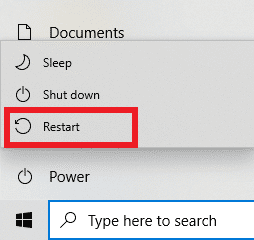
3. În cele din urmă, relansați jocul Apex Legends pe computerul dvs. pentru a vedea dacă problema mai apare sau nu.
2. Asigurați-vă conectivitate la Internet stabilă
Trebuie să vă asigurați că conexiunea la internet pe dispozitivul dvs. este stabilă. Urmați ghidul nostru despre Cum să depanați problemele de conectivitate la rețea pe Windows 10 și efectuați pașii menționați dacă vă confruntați cu orice problemă pe computer.
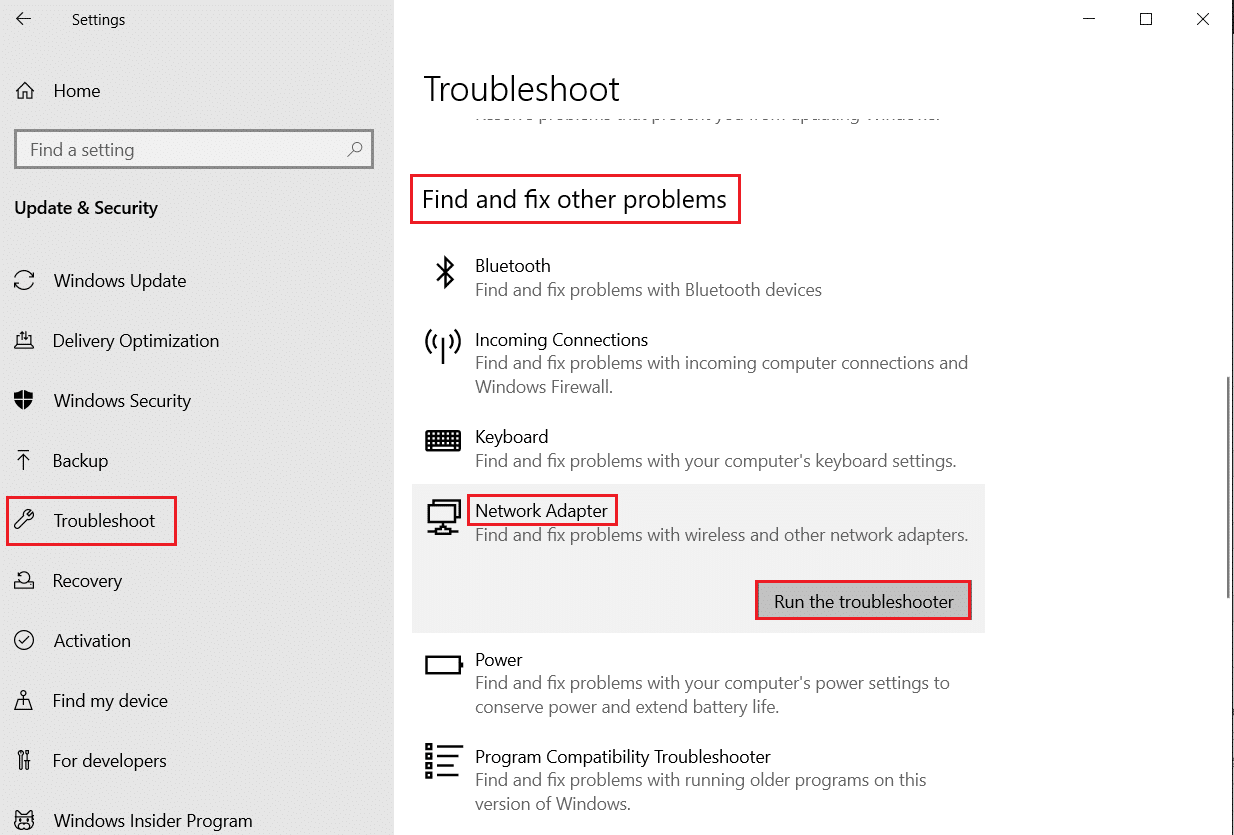
3. Verificați și confirmați cerințele de sistem
De asemenea, puteți verifica cerințele de sistem pentru PC Apex Legends înainte de a efectua următorii pași.
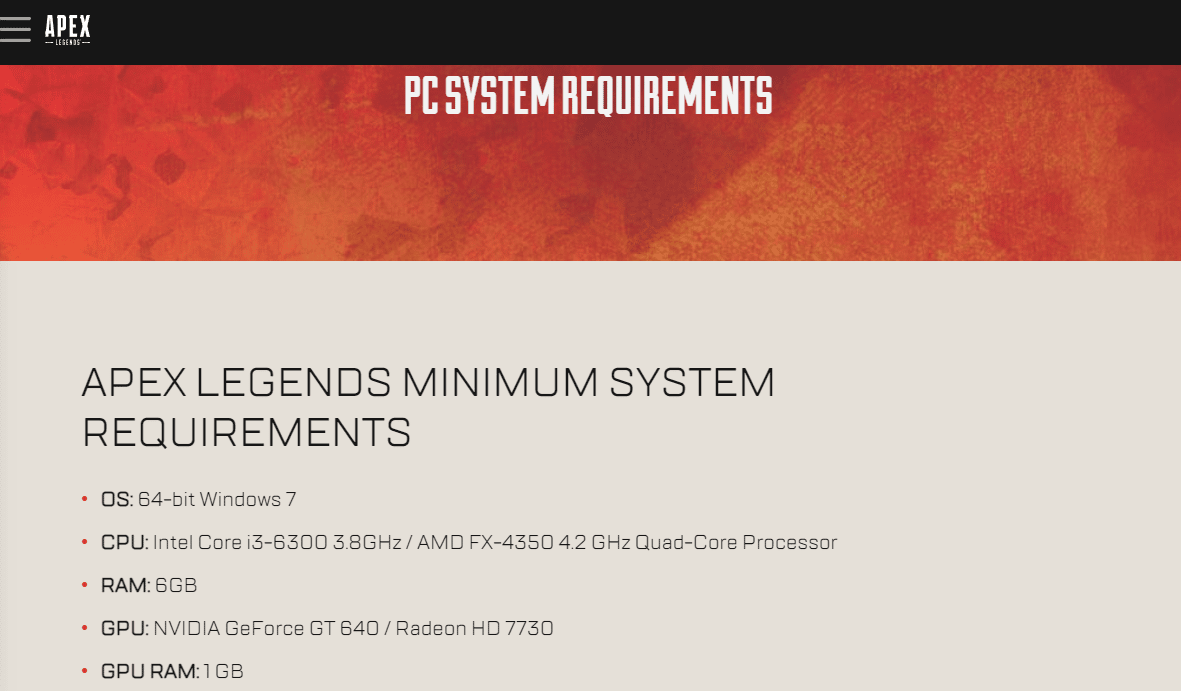
4. Verificați starea serverului Apex Legends
Asigurați-vă că starea serverului Apex Legends nu este în jos și că nu cauzează eroarea menționată.
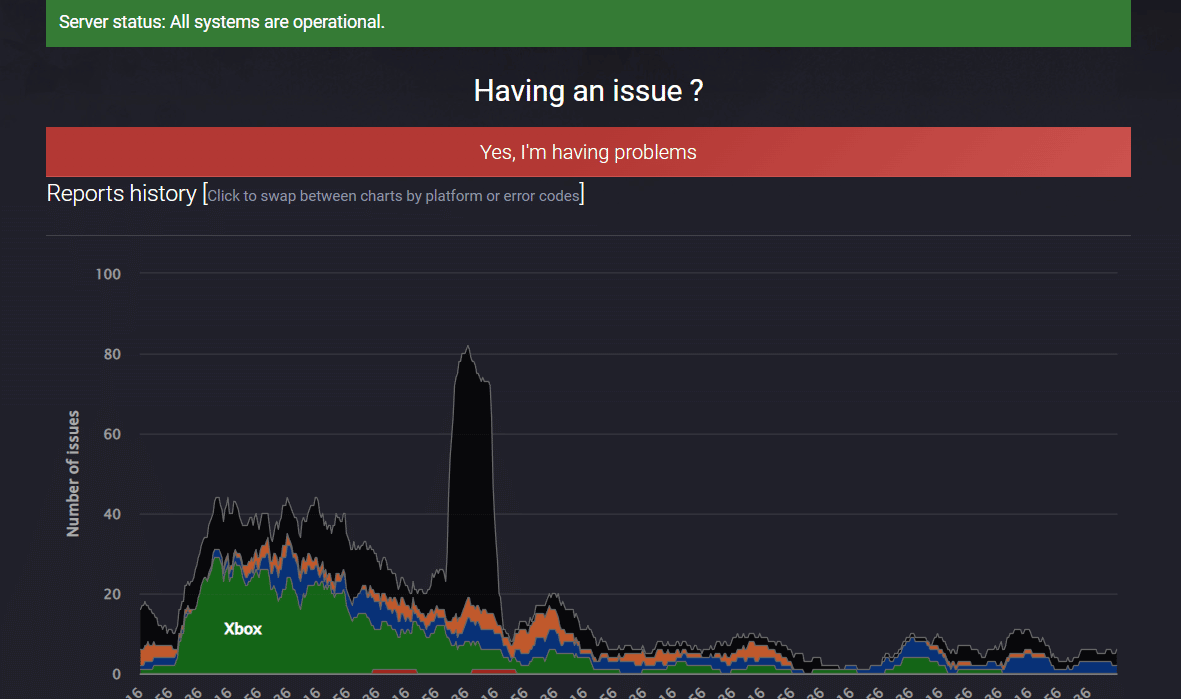
Metoda 2: Rulați jocul Apex Legends ca administrator
Va trebui să rulați jocul Apex Legends ca administrator pentru a accesa anumite resurse ale sistemului. Pentru a acorda jocului Apex Legends permisiunile necesare, urmați pașii următori.
1. Apăsați împreună tastele Windows + D pentru a accesa Desktop .
2. Faceți clic dreapta pe fișierul jocului Apex Legends și selectați opțiunea Run as administrator .
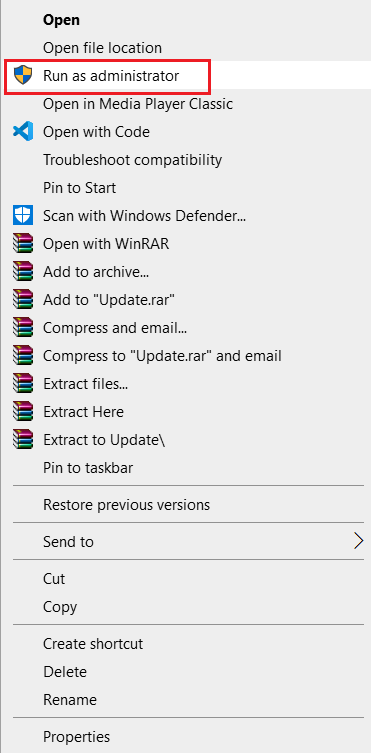
Verificați dacă eroarea Apex anti cheat a fost rezolvată sau nu pe computer.
Citiți și: Remediați Apex Legends imposibil de conectat la serverele EA
Metoda 3: Închideți toate programele de fundal
Mai multe procese de fundal pot afecta performanța unora dintre aplicații, Apex Legends în acest caz. Urmați metodele de mai jos pe computer pentru a închide programele inutile și pentru a remedia problema.
1. Apăsați simultan tastele Ctrl + Shift + Esc pentru a deschide Managerul de activități.
2. În fila Procese , căutați programe inutile care rulează în fundal.
Notă : Selectați programe terță parte evitând în același timp serviciile Windows și Microsoft.
3. Faceți clic dreapta pe programul dorit (exemplu: Google Chrome ) și faceți clic pe opțiunea Încheiere activitate din colțul din dreapta jos.
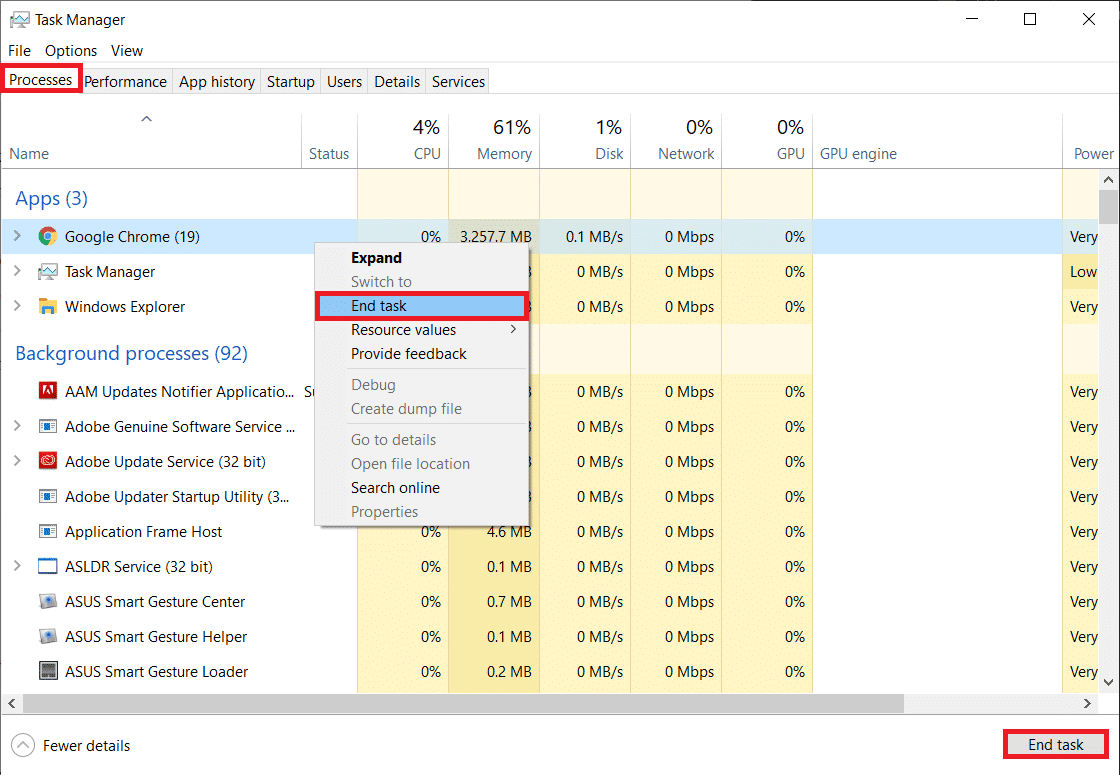
Metoda 4: Reparați fișierele jocului Apex Legends
Puteți întâmpina eroarea anti-cheat Apex Legends Windows 10 atunci când fișierele jocului sunt incomplete sau corupte. Se poate întâmpla când mutați fișierele descărcate sau când fișierele nu sunt descărcate corect pe computer. Puteți repara fișierele jocului cu ajutorul pașilor următori.
1. Deschideți aplicația Steam pe computer și faceți clic pe fila BIBLIOTECĂ din partea de sus.
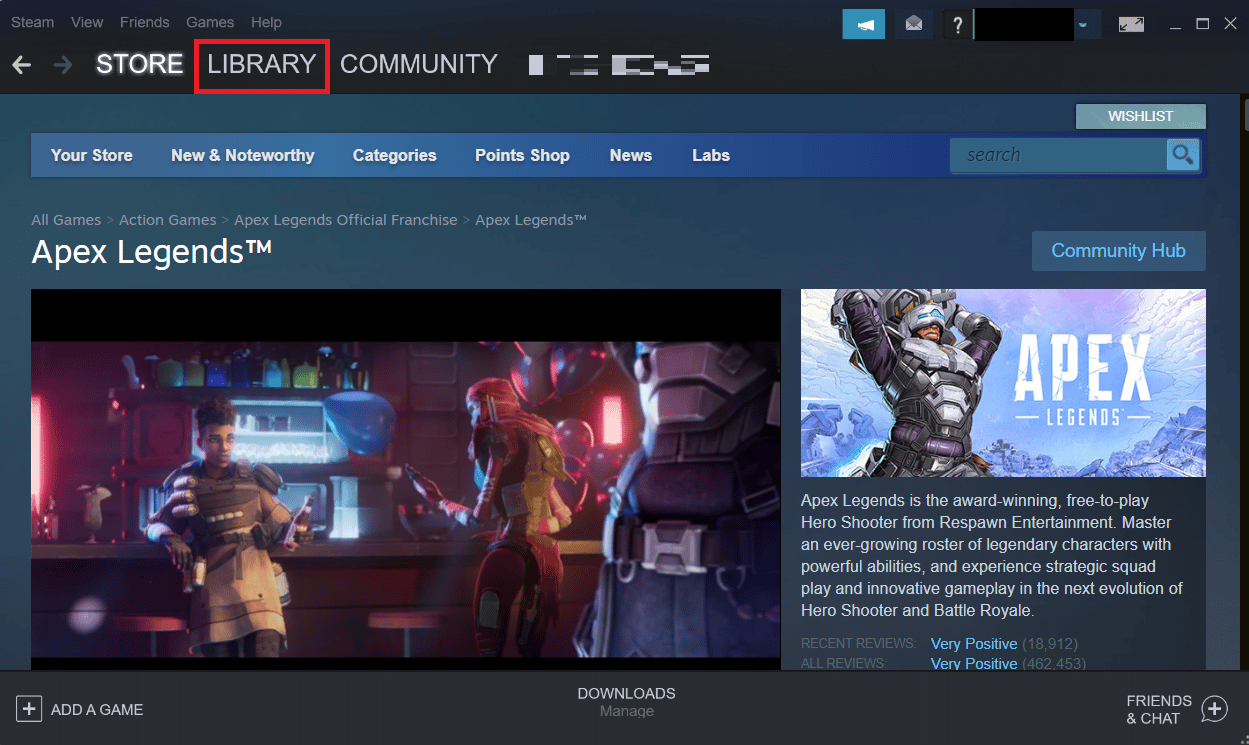
2. Faceți clic dreapta pe jocul Apex Legends și faceți clic pe Proprietăți .

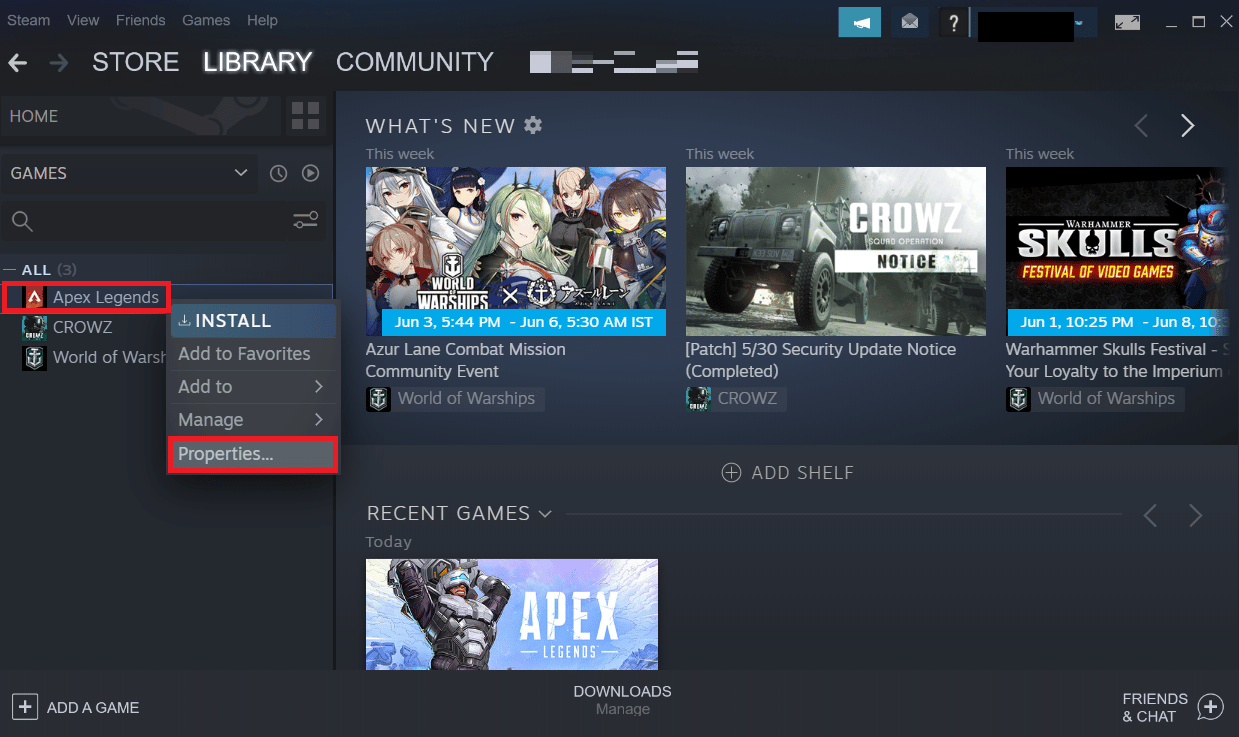
3. Faceți clic pe FIȘIERE LOCAL din meniul panoului din stânga, așa cum se arată.
4. În cele din urmă, faceți clic pe Verificați integritatea fișierelor de joc pentru a repara fișierele de joc.
Citește și: Unde sunt instalate jocurile Steam?
Metoda 5: Actualizați jocul Apex Legends
Actualizarea jocului Apex Legends va rezolva erorile sau erorile prezente în prezent în joc. Urmați pașii următori pentru a activa opțiunea de actualizare automată pe Steam.
Notă : noua actualizare este de obicei disponibilă pe dispozitivul tău pentru jocul Apex Legends și va fi afișată pe pagina de pornire Steam . Trebuie să faceți clic pe opțiunea UPDATE .
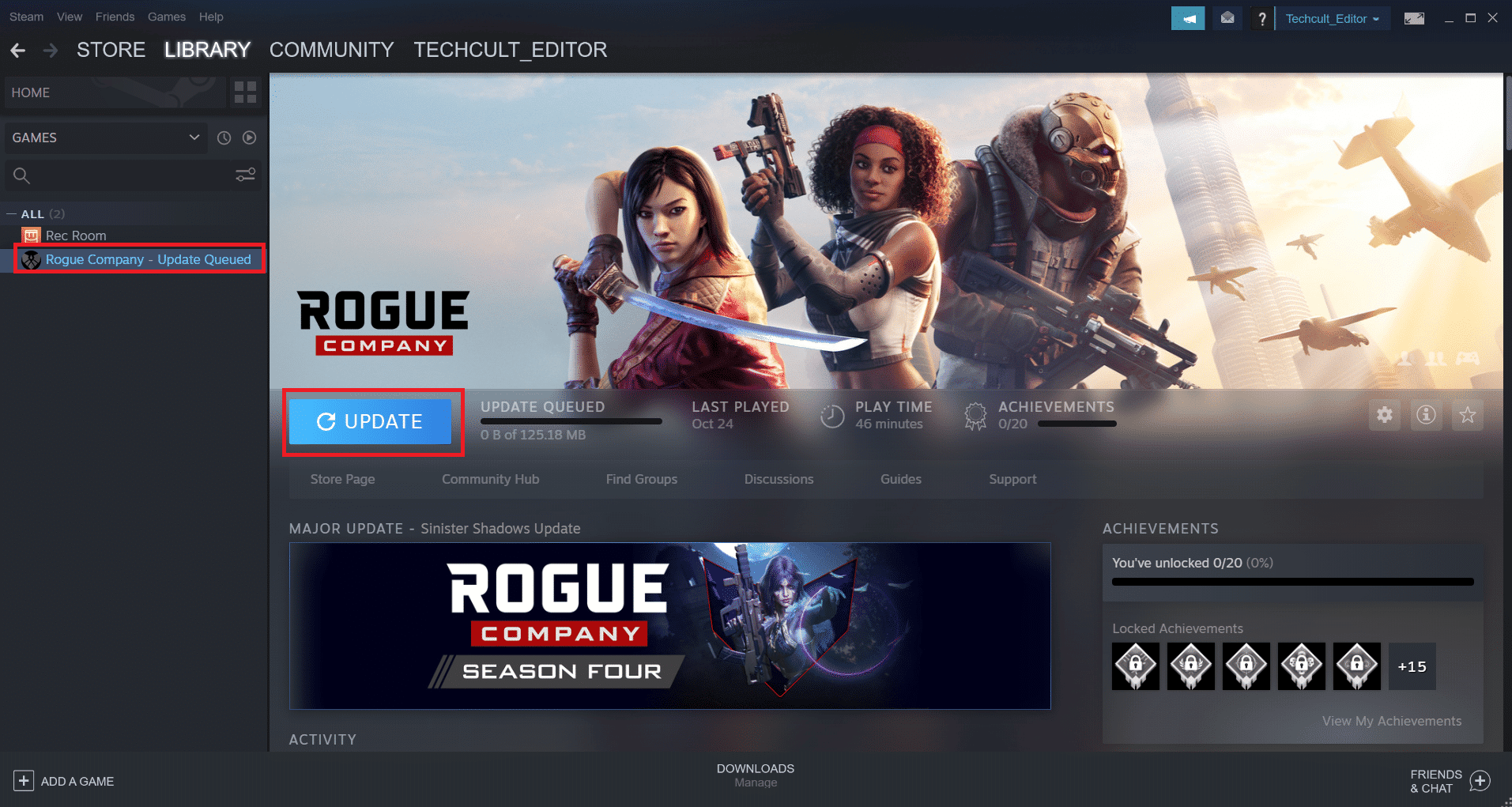
Urmați acești pași pentru a activa funcția de actualizare automată în aplicația Steam:
1. Deschideți aplicația Steam pe computer și faceți clic pe fila BIBLIOTECĂ .
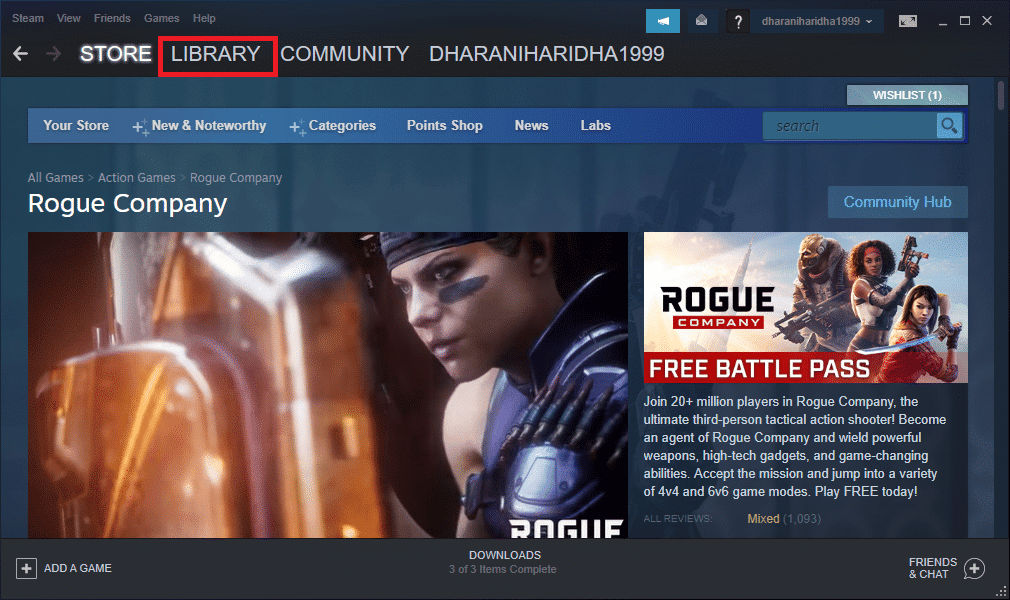
2. Faceți clic dreapta pe jocul Apex Legends și faceți clic pe Proprietăți .
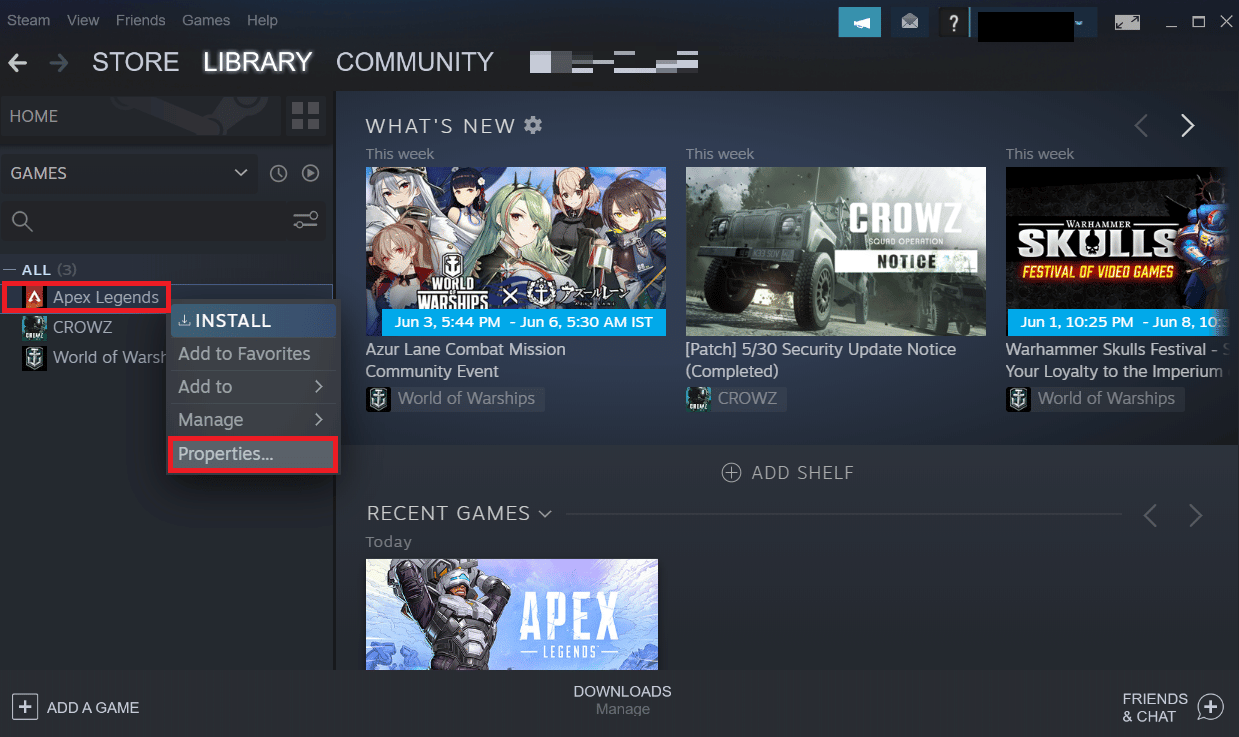
3. Acum, treceți la fila ACTUALIZĂRI și faceți clic pe Păstrați întotdeauna acest joc actualizat din secțiunea ACTUALIZĂRI AUTOMATE , așa cum se arată.
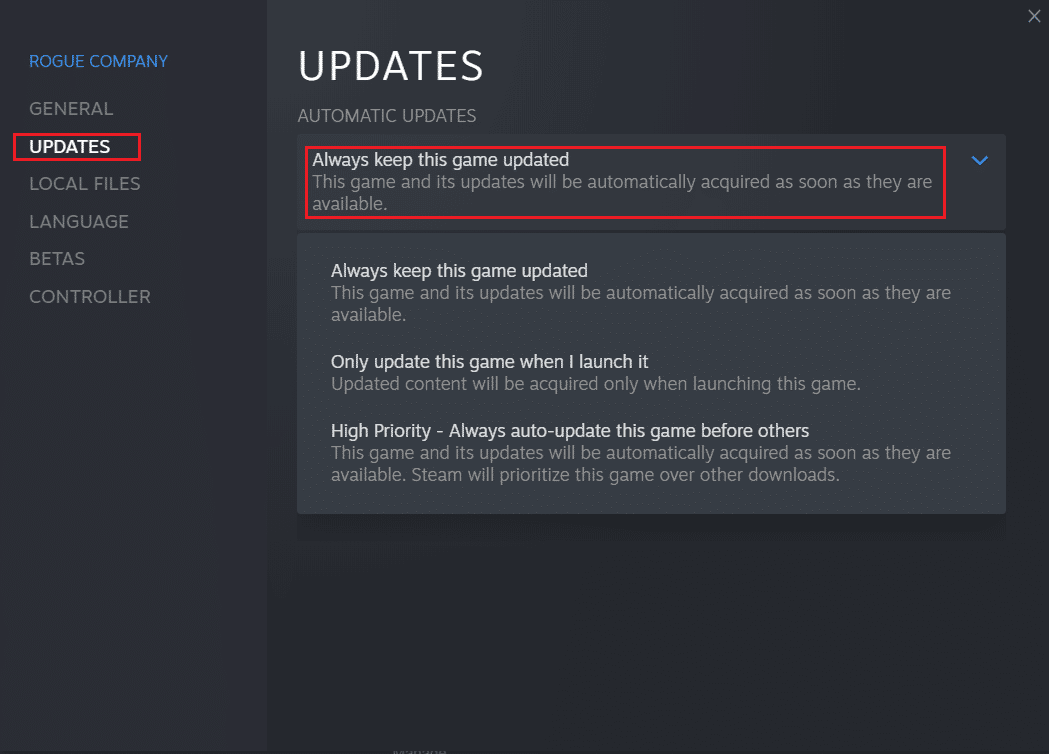
După actualizare, verificați dacă clientul nu rulează anti-cheat sau nu a eșuat, eroarea de autentificare anti-cheat a fost remediată sau nu.
Metoda 6: Reinstalați driverele de dispozitiv
Driverele de sistem corupte sau stricate pot afecta procesele jocului și pot cauza eroare anti-cheat Apex Legends pe computer. Va trebui să actualizați sau să reinstalați driverele de sistem ale computerului dvs. cu ajutorul ghidului nostru despre Cum să dezinstalați și să reinstalați driverele pe Windows 10. Va avea ca rezultat driverele noi și funcționale corect, ajutând jocul Apex Legends să funcționeze fără erori.
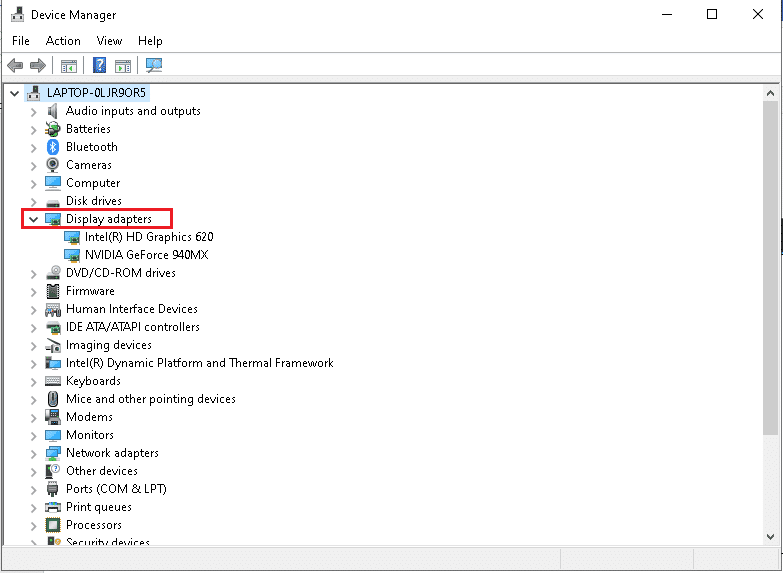
Citește și: 4 moduri de a actualiza driverele grafice în Windows 10
Metoda 7: Actualizați Windows
După cum sa menționat în metoda de mai sus, actualizarea resurselor sistemului ajută cu siguranță la eliminarea instantanee a erorilor și a problemelor. Dacă ați actualizat sau reinstalat driverele de sistem și încă vă confruntați cu o eroare Apex anti-cheat, puteți actualiza sistemul de operare Windows. Urmați ghidul nostru despre Cum să descărcați și să instalați cea mai recentă actualizare Windows 10.
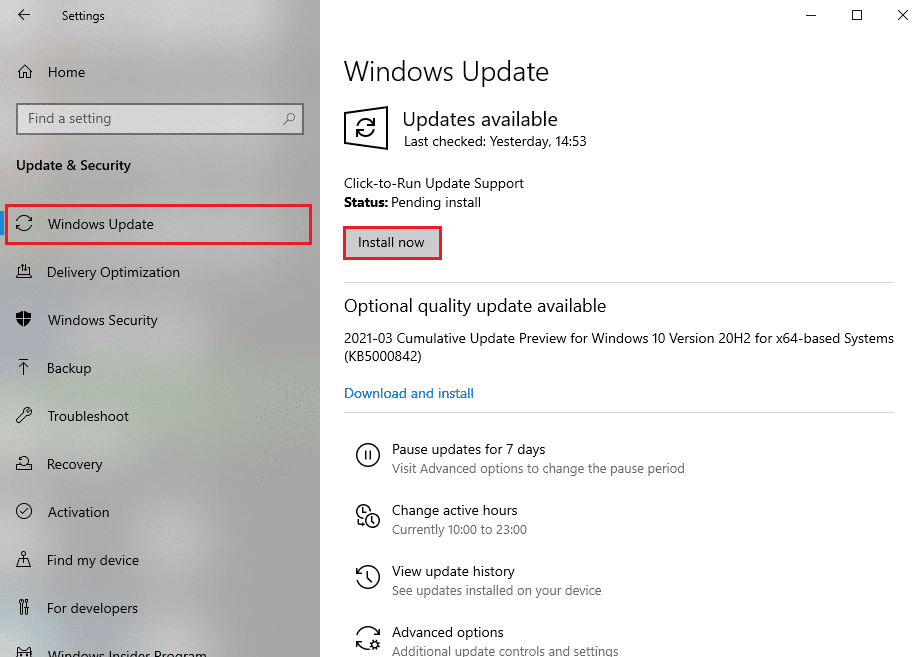
Metoda 8: Dezactivați temporar antivirusul (nu se aplică)
Uneori, antivirusul sau firewallul de pe computer identifică jocul sau alt software necunoscut ca o amenințare și îl izolează de desktop. Face ca software-ul specific să intre în modul restricționat și pot apărea mai multe probleme din acest motiv. Deci, pentru a remedia problema menționată, va trebui, cel puțin temporar, să le dezactivați pe ambele pentru a verifica dacă acestea sunt sursele care cauzează problema. Citiți și urmați ghidul nostru despre Cum să dezactivați temporar antivirusul pe Windows 10 și Cum să dezactivați paravanul de protecție Windows 10 pentru a remedia eroarea anti-cheat Apex Legends în Windows 10.
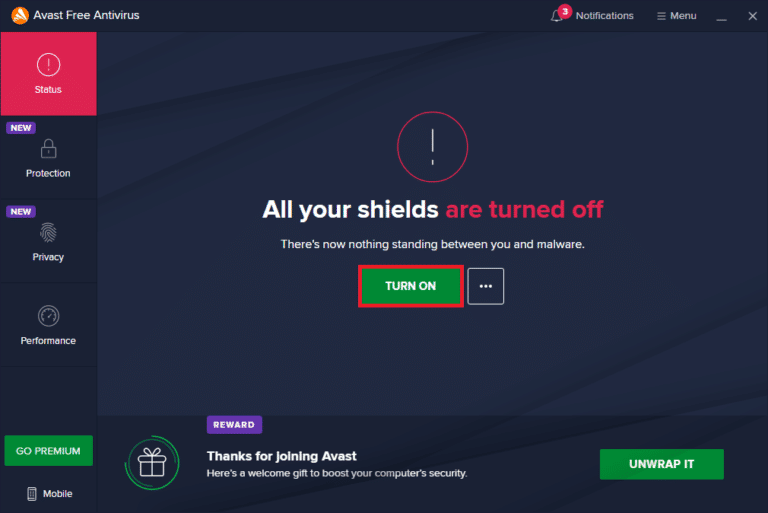
Citiți și: Cum să dezinstalați McAfee LiveSafe în Windows 10
Metoda 9: Reinstalați Apex Legends
În cele din urmă, dacă nicio altă metodă menționată mai sus nu funcționează pentru a rezolva eroarea Apex anti-cheat, puteți reinstala jocul Apex Legends.
1. Apăsați tasta Windows , tastați Control Panel și faceți clic pe Open .
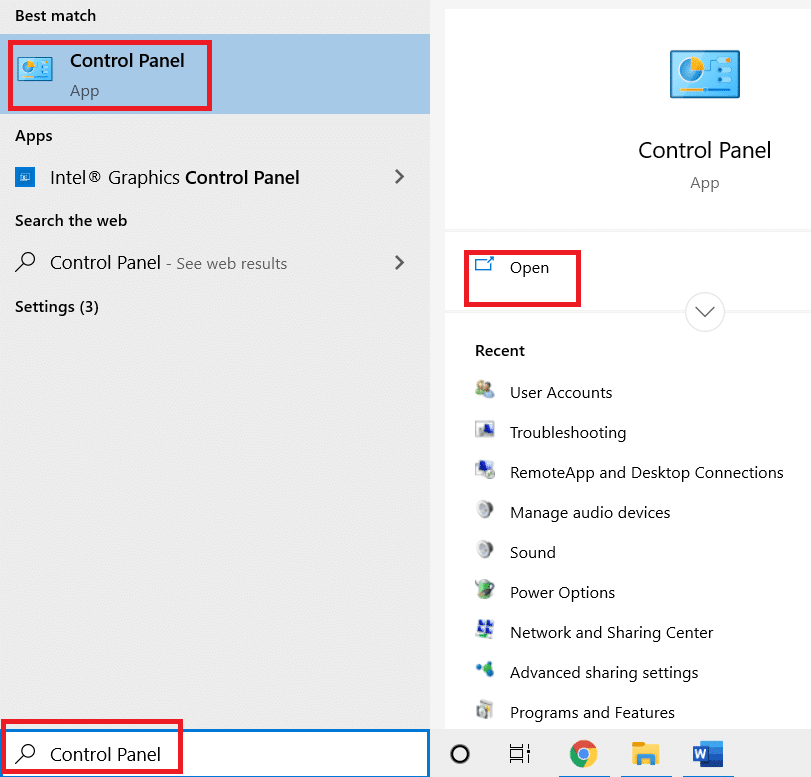
2. Setați Vizualizare ca > Categorie din colțul din dreapta sus. Faceți clic pe opțiunea Dezinstalați un program din secțiunea Programe .
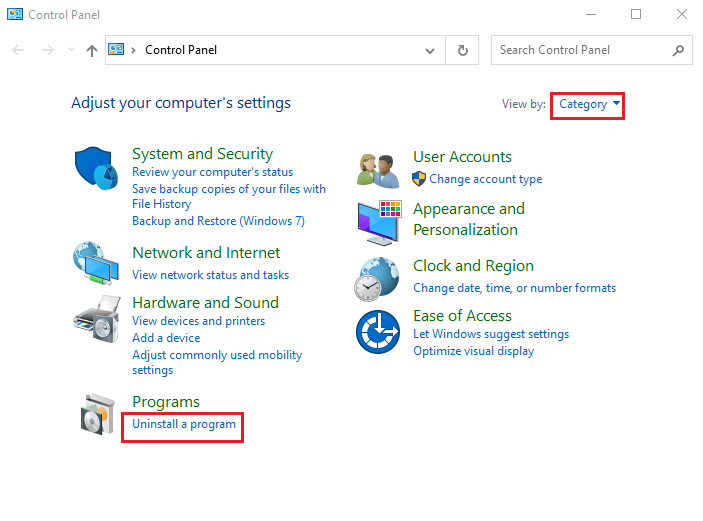
3. Localizați jocul Apex Legends din listă.
4. Faceți clic dreapta pe el și faceți clic pe opțiunea Dezinstalare din meniul contextual.
5. Așteptați ca jocul să fie dezinstalat și reporniți computerul .
6. Acum, lansați aplicația Steam și INSTALAȚI din nou jocul Apex Legends .
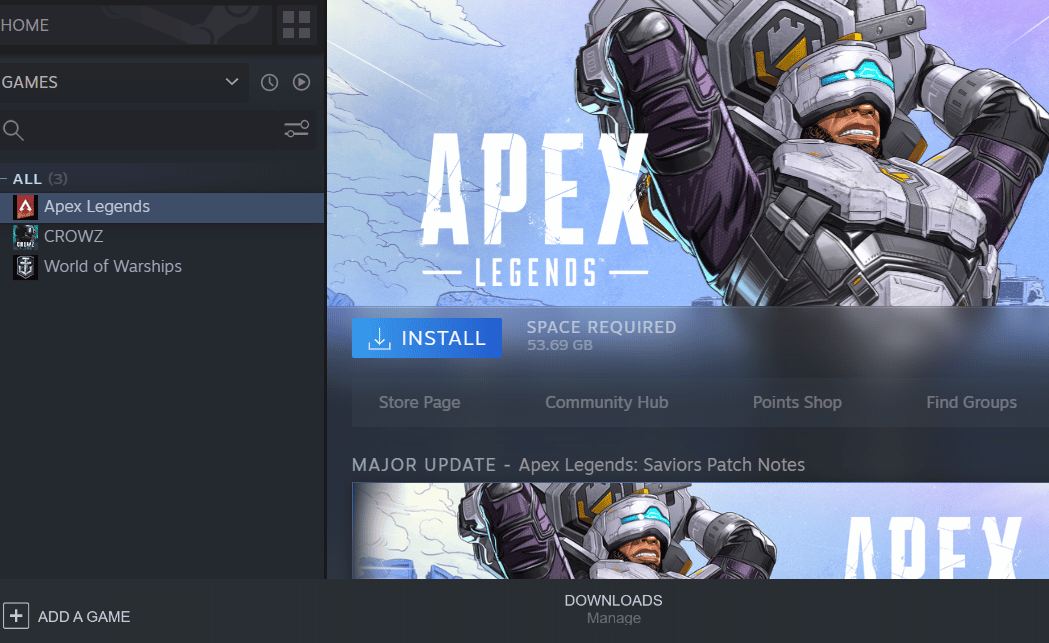
Recomandat:
- Remediați codul de eroare Windows Store 0x80073CF3
- Remediați Overwatch care nu se lansează pe Windows 10
- Remedierea a eșuat la inițializarea Eroare generică a serviciului BattlEye
- Remediați eroarea nespecificată League of Legends în Windows 10
Sperăm că ați învățat cum să remediați eroarea anti-cheat Apex Legends în Windows 10. Nu ezitați să ne contactați cu întrebările și sugestiile dvs. prin secțiunea de comentarii de mai jos. Spune-ne despre ce subiect vrei să înveți în următorul nostru articol.
